ReiBoot - Logiciel de réparation de système iOS gratuit
Réparer 150+ problèmes iOS & Mettre à jour/Enlever iOS 26 sans perte de données
ReiBoot - Outil de réparation iOS
Réparer 150+ problèmes iOS & Mettre à jour/Enlever iOS 26 sans perte de données
Siri, l'assistant intelligent d'Apple, est conçu pour faciliter l'utilisation de votre iPhone en analysant vos habitudes et en vous proposant des actions adaptées. Ces fonctionnalités peuvent parfois être utiles, mais elles peuvent aussi devenir intrusives ou agaçantes.
Si vous souhaitez reprendre le contrôle et désactiver Siri sur votre iPhone, vous êtes au bon endroit. Dans cet article, nous vous montrons la méthode la plus simple pour désactiver Siri et personnaliser pleinement votre expérience.
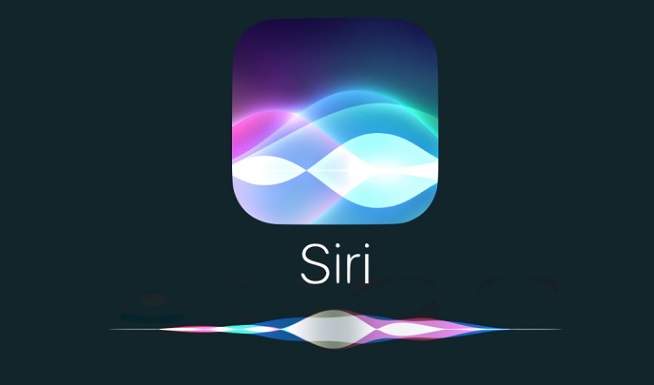
Si vous avez activé Siri sur votre iPhone, vous recevrez des recommandations de Siri sur votre iPhone. Par exemple, si vous allumez toujours votre télévision après le travail avec une application, Siri le suggérera sur l'écran de verrouillage de votre iPhone. Alors, comment désactiver Siri ? Voici les solutions :
Désactivez "Suggestions sur l'écran d'accueil" et "Suggestions lors du partage"

De temps en temps, les suggestions de Siri vous aident à vous rappeler certaines actions que vous avez peut-être oublié de faire dans le passé. Par conséquent, vous devrez peut-être désactiver les suggestions pour certaines applications spécifiques. Les suggestions de Siri peuvent violer votre vie privée et révéler des informations secrètes et sensibles à d'autres. Mais si vous désactivez les suggestions pour une seule application, votre appareil iOS ne montrera pas d'informations provenant des applications désactivées lors de la recherche, de la consultation ou de la saisie. Par exemple, si vous désactivez la suggestion de Siri pour une application nommée "x". Après avoir désactivé les suggestions de Siri pour l'application "X", les fichiers et informations de l'application ne seront pas suggérés lorsque vous recherchez l'application ou tout fichier lié aux applications. Alors, comment désactiver Siri ou des applications individuelles ?
Tout d'abord, vous devez ouvrir les Paramètres. Faites défiler vers le bas et appuyez sur Siri et Recherche.
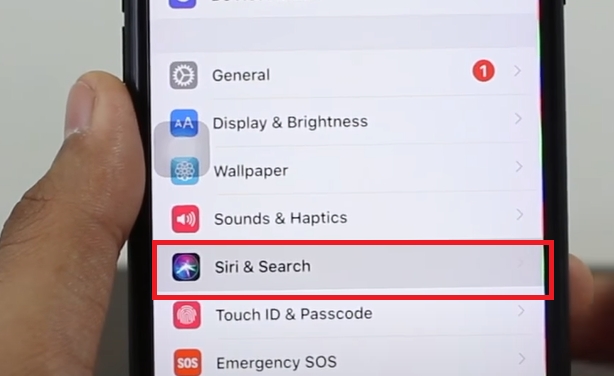
Sélectionnez une application que vous ne souhaitez pas voir apparaître dans la recherche ou les suggestions, et appuyez sur le bouton Siri et Suggestions pour le désactiver.

Si vous ne pouvez pas désactiver la suggestion de Siri de la manière que nous avons mentionnée précédemment, seul le redémarrage de votre téléphone ne résoudra pas le problème. Redémarrez de force votre téléphone et réessayez.

Si le téléphone ne fonctionne toujours pas correctement, vous devriez le restaurer en utilisant le mode de récupération. C'est un processus simple qui ne prend pas beaucoup de temps. Néanmoins, le processus de restauration peut varier en fonction du modèle de téléphone.

En mode DFU, votre appareil peut être remis en mode de fonctionnement facilement. En utilisant cette méthode, vous pouvez résoudre les problèmes iOS. Tout d'abord, appuyez et relâchez le bouton de volume haut sur votre iPhone 8, 8 Plus, X ou plus récent. Après cela, appuyez et relâchez le bouton de volume bas une fois de plus. Attendez que l'écran change de couleur tout en maintenant le bouton latéral enfoncé. En quelques secondes, il deviendra noir. Maintenez enfoncés le bouton de volume et le bouton latéral jusqu'à ce que l'écran devienne noir. Ne relâchez pas le bouton de volume bas pendant quelques secondes après avoir relâché le bouton latéral. Vérifiez iTunes ou Finder pour voir si les détails de votre iPhone sont affichés. Le bouton de volume doit être relâché dès que vous voyez les détails dans iTunes ou Finder. Vous êtes maintenant en mode DFU. Le processus varie pour d'autres versions.

Lorsque vous accédez au navigateur web de votre iPhone, tapez le mot, Siri, dans le champ de recherche. Il fournit immédiatement des suggestions. Ce n'est pas très agréable lorsque vous souhaitez uniquement obtenir des suggestions du moteur de recherche. Si vous voulez savoir comment désactiver Siri dans Safari, jetez un œil :
Maintenant, désactivez les suggestions de Safari.
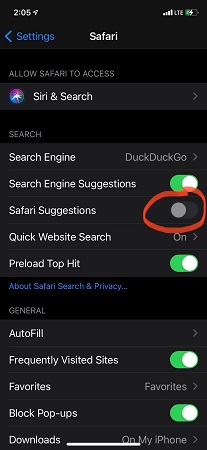
Si vous ne pouvez pas désactiver Siri ou si elles fonctionnent toujours après que vous les ayez désactivées, essayez d'effectuer une réparation système. Lors de la réparation de votre téléphone, vous pourriez perdre vos données précieuses. Tenorshare ReiBoot peut être votre sauvegarde fiable et vous permettre d'effectuer facilement une réparation système.
Comment utiliser Tenorshare ReiBoot :
Si la nouvelle mise à jour de votre téléphone crée des problèmes, téléchargez alors ReiBoot sur PC. Ouvrez l'application et cliquez sur l'option Démarrer. Cela vous amènera à l'écran suivant.

Maintenant, cliquez sur "réparation standard".

Téléchargez le package du firmware.

Une fois que vous avez téléchargé le package, cela prendra quelques minutes pour résoudre les problèmes iOS.



Cet article montre comment masquer ou désactiver Siri sur iPhone. Espérons que vous trouverez les informations utiles pour protéger vos informations personnelles et désactiver les suggestions et notifications distrayantes dont vous n'avez pas besoin de la part de Siri. De plus, vous pourrez protéger vos informations d'application sensibles des autres. N'oubliez pas Tenorshare ReiBoot peut résoudre tout problème que vous ne pouvez pas résoudre.

Tenorshare ReiBoot -Résoudre les problèmes iOS
puis rédigez votre avis
Par Chloé Blanchet
2025-12-10 / Astuces iPhone